フレッツ光 テレビ接続サポートサイト
接続手順
- (1) ご用意いただくもの
-

- ルーター(無線LAN対応)
- ルーター 取扱説明書
- テレビ本体(無線LAN対応)
- テレビ リモコン
- テレビ 取扱説明書
- (2) 接続方法
- ここでは、ルーターがNTT西日本の「ホームゲートウェイ無線LANカード」、テレビが「シャープ製 無線LAN対応テレビ(※)の場合を例に接続方法を動画でご紹介します。
ご利用の機種により設定方法は異なりますので、ルーター・テレビのテレビの取扱説明書をご覧になるか、メーカーにお問い合わせいただき、それに従って設定をお願いします。- ※対象機種:LC-40G7、LC-46G7、LC-52G7、LC-60G7、LC-70GL7、LC-80GL7、LC-60UD1、LC-70UD1、LC-60HQ10、LC-46XL9、LC-52XL9、LC-60XL9、LC-70XL9、LC-80XL9、LC-40G9、LC-46G9、LC-52G9、LC-60G9
動画に従って設定しましょう
無線設定に切り替え (43秒)
【1】リモコンの「ホーム」ボタンを押します。
【2】左ボタンを押して移動します。
【3】「設定」で「決定」を押します。
【4】「視聴準備」で下ボタンを押して移動します。
【5】「通信(インターネット)設定」で「決定」を押します。
【6】「LAN設定」で「決定」を押します。
【7】「かんたん設定」で「決定」を押します。
【8】「する」で「決定」を押します。
【9】「無線」で「決定」を押します。
【10】「次へ」で「決定」を押します。
【11】「WPS プッシュボタン」で「決定」を押します。
【12】「次へ」で「決定」を押します。
【13】ホームゲートウェイの背面を確認します。
【14】「らくらくスタート」ボタンを1秒以上押します。
【15】「無線設定が完了しました。」と表示されたことを確認します。
【16】「次へ」で「決定」を押します。
【17】「する」で「決定」を押します。
【18】「接続テストが完了しました。」と表示されたことを確認します。
【19】「次へ」で「決定」を押します。
【20】「する」で「決定」を押します。
【21】「接続テストが完了しました。」と表示されることを確認します。
【22】「次へ」で「決定」を押します。
【23】「完了」で「決定」を押します。
【24】リモコンの「ホーム」ボタンを押します。
※ご利用の機種により、リモコンの形状および表示される画面は異なる場合があります。
設定できているか確認しましょう。
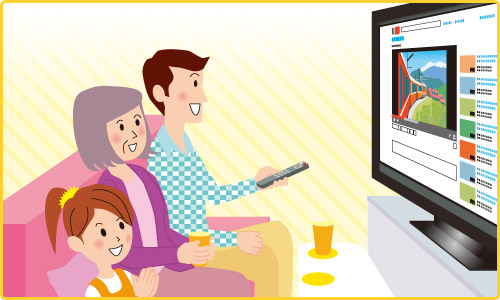
インターネットを表示
【1】テレビの取扱説明書をご参照の上、リモコンを操作してインターネットの機能を起動します。
【2】インターネットの画面が表示されることを確認します。

